显示文件夹中的隐藏文件和系统文件
Windows提供了从视图隐藏文件的功能。出于安全考虑,这样做是为了防止您意外修改可能使系统无法运行的重要系统文件。许多人(包括我本人)更喜欢查看系统上的所有文件,无论它们是否标记为隐藏。您可以通过查看文件的属性来判断文件是否标记为隐藏。只需右键单击该文件,然后从上下文菜单中选择“属性”。 Windows将显示该文件的“属性”对话框。 (请参见图1。)
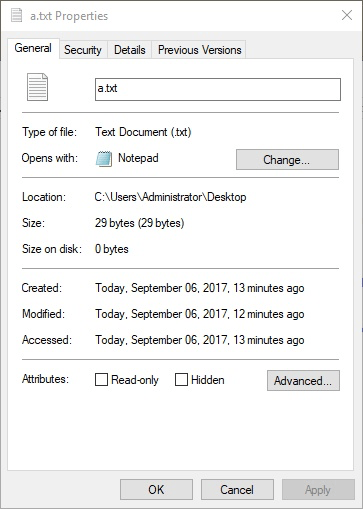
图1.文件的Properties窗口。
通过查看底部,“属性”部分指示文件是否隐藏。如果要将文件标记为隐藏,请单击“隐藏”之前的复选框。要使文件未标记为隐藏(如上图所示),请确保“隐藏”复选框为空。
无论文件(或文件夹)是否标记为隐藏,如果将系统配置为隐藏,仍然可以看到它。要显示隐藏文件和系统文件,请按照下列步骤操作:
显示控制面板(单击开始菜单,然后单击控制面板)。
。单击外观和个性化链接。
。单击“显示隐藏的文件和文件夹”链接(在“文件夹选项”部分或“文件资源管理器选项”部分下)。 Windows将显示“文件夹选项”对话框。 (请参见图2。)
本技巧(11964年)适用于Windows 7、8和10。